Collegarsi al router LAN wireless in casa e collegare la videocamera e uno smartphone (o un computer) con un punto di accesso in wireless.
È possibile catturare le immagini con una videocamera da uno smartphone (o da un computer) che sia in collegamento.
-

- Uso del Wi-Fi
-
Monitoraggio dell’immagine tramite Punto d’accesso domestico (MONITORAGG. INTERNO)
Monitoraggio dell’immagine tramite Punto d’accesso domestico ( MONITORAGG. INTERNO )
È possibile effettuare la registrazione di video e fermi immagine durante il monitoraggio.
Quando “FORMATO REG. VIDEO” è impostato su “AVCHD” la qualità del video registrato è XP.
Quando “FORMATO REG. VIDEO” è impostato su “MP4/MOV” la qualità del video registrato è 360p.
Le dimensioni del fermo immagine catturato sono 1280X720.
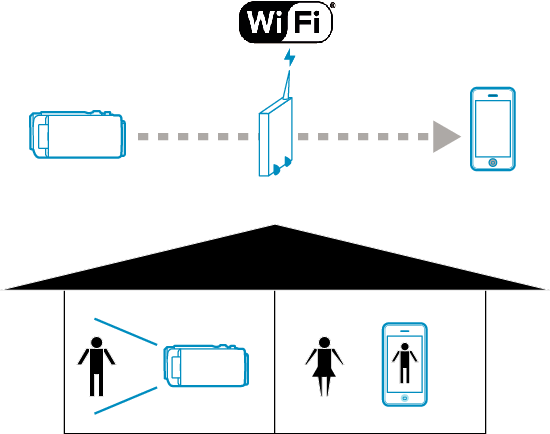
AVVERTENZA
Questa funzione non è stata ideata per la prevenzione di disastri o reati.
Per evitare di dimenticarsi di spegnere l’alimentazione, l’unità si spegnerà automaticamente dopo 10 giorni di uso continuato.
Quando non si effettua il monitoraggio da uno smartphone (o computer), la messa a fuoco della videocamera è fissa.
Anche quando si effettua il monitoraggio da uno smartphone (o computer), la messa a fuoco della videocamera sarà fissa se non viene utilizzata per più di 3 ore. (La messa a fuoco funzionerà di nuovo quando si utilizza la videocamera).
Cosa serve
Smartphone o computer Windows
Router LAN wireless (utilizzare un prodotto che rechi il logo di certificazione Wi-Fi)
NOTA
A seconda del router LAN wireless in uso e della potenza di segnale si potrebbero verificare problemi di connessione o connessioni lente.
Metodo di funzionamento
1Collegare la videocamera a un punto d’accesso (router LAN wireless)
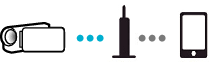
Collegare la videocamera al punto di accesso con uno dei seguenti metodi.
Registrazione Wi-Fi Protected Setup (WPS)
Seguire le operazioni descritte sotto se il punto di accesso in uso (router LAN wireless) supporta il WPS.
Cercare il punto d’accesso e selezionarlo da una lista.
Innanzitutto immettere il nome (SSID) del punto d’accesso (router LAN wireless) e la password.
Sono disponibili anche altri metodi, come ad esempio la “Registrazione manuale” e la “Registrazione PIN WPS”. Fare riferimento al seguente link per maggiori dettagli.
2Collegare lo smartphone (o il computer) a un punto d’accesso (router LAN wireless)
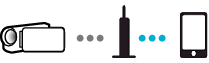
Collegare lo smartphone (o il computer) a un punto d’accesso (router LAN wireless) in casa.
Per maggiori dettagli sulla connessione, fare riferimento ai manuali d’istruzione del dispositivo in uso o del router LAN wireless.
Questa impostazione è necessaria se lo smartphone (o il computer) è già connesso al punto d’accesso (router LAN wireless) di casa.
3Monitorare le immagini collegando lo smartphone e la videocamera.
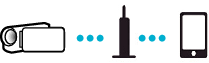
Installare preventivamente “Wireless sync.” sullo smartphone.

_IZYUILvdsdgwox.png)
_UJDCILkrscevgk.png)
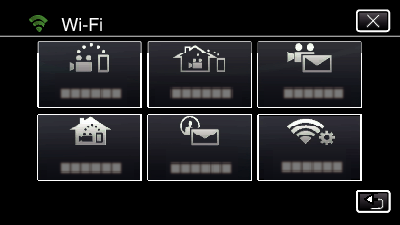

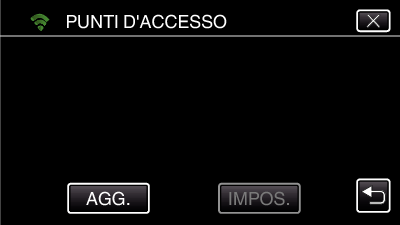
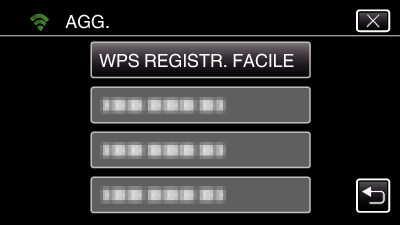
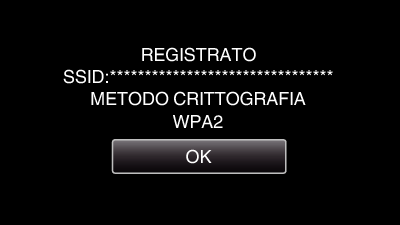


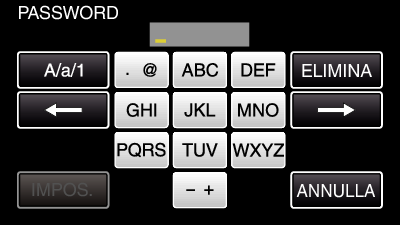
 ).
).







